Post principal: http://foro.hispazone.com/placas-bas...aming-7-a.html
Vamos a ver las distintas opciones de esta placa base de MSI.

Empecemos por el primer apartado, "Settings"

Dentro de "Advanced", tenemos acceso a las configuraciones avanzadas de la BIOS de la placa base, las iremos listando:

PCI Subsystem Settings: Dependiendo de las tarjetas que tengamos pinchadas, optaremos por una configuración u otra.

ACPI Settings:
Integrated Periphericals: Diversas opciones entre la que destaca el poder cambiar a AHCI un disco duro, tanto interno como externo. La controladora cambiará todos los discos duros internos al modo que haya sido seleccionado. Es recomendable siempre tener los discos en modo AHCI y no en IDE, ya que AHCI está mucho mejor optimizado y obtendrás mayor rendimiento, entre otras cosas.

Integrated Graphics Configuration: Podremos cambiar las opciones de boot de la tarjeta gráfica, para que inicie con una u otras.

Intel(R) Rapid Start Configuration
USB Configuration: Activar o desactivar USB de la propia placa base y opciones varias.

Super IO Configuration
Intel(R) Smart Connect Configuration
Power Management Setup: Aquí se puede activar/desactivar el LED que está en el Chipset de la placa, configurar opciones de reinicio por pérdida de energía...

Windows 8/8.1 Configuration: Opción de boot rápido en Windows 8/8.1, podemos elegir la configuración de MSI o la de Microsoft.

Wake Up Event Setup: Diferentes opciones de "despertar" el equipo mediante agentes externos.

Lo siguiente es ver las opciones de boot de la placa base. Podremos seleccionar iniciar un pendrive booteable en primer lugar, por ejemplo. También podemos cambiar el boot de los discos duros desde la barra de iconos que tenemos arriba en la interfaz, con tan solo desplazarlos hacia un lado u otro.

Boot Mode Select: seleccionaremos la prioridad de booteo para nuestras unidades conectadas, de manera que la que esté más arriba, se iniciará la primera.
Las opciones de M-FLASH se refieren a utilidades que haremos desde una unidad USB externa

A continuación tenemos los distintos perfiles de overclocking que podemos llegar a guardar, e incluso podemos guardar y cargar configuraciones de overclock para llevarlas de una placa a otra.

Aquí tenemos la manera perfecta de controlar los ventiladores del ordenador, que estén conectados a la placa base. Podemos cambiar la curvatura a nuestro gusto, y todo ello gráficamente mediante el ratón, y para cada uno de los ventiladores que tengamos conectados.

Esta es una visión global de los componentes y puertos de la placa base, al pasar el ratón por encima obtendremos información acerca del componente que estemos marcando.

Se puede cambiar el idioma de la BIOS de la placa base, estando el español entre ellos.

Y para terminar, podemos cambiar y guardar todas las acciones y cambios que hayamos realizado para así poder ternerlas disponibles en en los distintos perfiles que podemos usar para almacenar.

Overclock MSI Z97 Gaming 7
Post principal: http://foro.hispazone.com/placas-bas...aming-7-a.html
En el apartado de overclock lo primero que haremos es activar el modo Advanced, para así disponer de más opciones para ajustar nuestro overclock. En orden, veremos los significados de las opciones de overclock en la MSI Z97 Gaming 7

CPU Ratio Apply Mode {All Core / Per Core}: Para poder aplicarlo solo en un núcleo, o en varios. El aplicarlo solo en un núcleo puede ser útil para benchmarks que solo requieran de un núcleo, como SuperPI o Cinebench Single Core por ejemplo.
CPU Ratio: El valor principal con el que se hace OC. Este valor, estado de serie, depende del procesador que esté puesto en la placa, en el ejemplo de un Intel Core i5 4670K este valor de serie es de x34.
Adjusted CPU Frequency: Es la frecuencia del procesador, que se calcula a tiempo real según los ajustes que vayas haciendo, pero no se aplica hasta que no guardas los cambios.
CPU Ratio Mode {Dynamic Mode / Fixed Mode}: Más que nada es un ajuste del ratio del CPU Ratio en momentos concretos. Si seleccionas Fixed Mode, no variarán los GHz del procesador, sea en carga o en idle
EIST: Enhanced Intel Speedstep Technology) Es un modo de ajuste de energía, complementa a los C-States. Dependiendo de si tu procesador soporta ciertos C-States, y los tienes activados, bajará el voltaje y la frecuencia automáticamente. Si el valor CPU Ratio no está en Auto, EIST no funcionará
Intel Turbo Boost: Aplica un turbo al procesador, gozando así de más velocidad pero sin subir el voltaje, siempre y cuando las temperaturas no sean altas.
Enhanced Turbo: Alternativa recomendada a Intel Turbo Boost en las placas de MSI.
Legacy Tweaking: Puede mejorar la estabilidad y rendimiento en términos de overclock.
OC Genie Function Control {By BIOS Options / By Onboard button}: Para activar la opción de overclock fácil desde la placa base mediante el botón físico, o desde la BIOS mediante el botón virtual.
Ring Ratio: Este término se expresa en un multiplicador que modifica el rendimiento entre la CPU y otros componentes, no afecta a los PCI-e o SATA. Este valor dependerá del procesador instalado y, dependiendo del que sea, aceptará unos valores u otros. Este valor nunca puede ser mayor que el CPU Ratio. También ayuda a la estabilidad del overclock en ciertos casos.
Adjusted Ring Frequency: Muestra la frecuencia dependiendo del valor seleccionado en Ring Ratio.
CPU BCLK Setting
CPU Base Clock (MHz): Modifica el BCLK. Al modificar este valor no solo se está modificando la velocidad del procesador sino que también se modifica la de los PCI-e y SATA. No es recomendable modificar mucho este valor, ya que si tenemos un procesador desbloqueado, este valor solo lo usaremos para pequeños ajustes.
Current CPU Base Clock Strap {1 / 1.25 / 1.67 / 2.5}: Se usa principalmente para overclockear procesadores sin multiplicador desbloqueado. Se modificará esto conforme se suba de frecuencia el BCLK, en caso de que no quieras que se vea afectada la velocidad de los PCI-e, SATA, USB, pero sí la del procesador.
CPU Base Clock Apply Mode {Auto / Next Boot / Inmediate / During Boot}: Selecciona el modo en el que se aplicarán los cambios del BCLK.
CPU PCIE PLL {LCPLL / SBPLL}: LCPLL para configuraciones BCLK menores, SBPLL para mayores valores en BCLK.
Filter PLL {Enabled / Disabled}:
DRAM Setting
DRAM Reference Clock {200 / 266}: Afectará a la velocidad de la RAM cuando se esté modificando el BCLK.
DRAM Frequency: Es la frecuencia a la que trabajará la RAM, dependiendo del BCLK tendrá un valor u otro aproximado al que hayas seleccionado.

Adjusted DRAM Frequency: Muestra la velocidad final de la RAM con los cambios que se han seleccionado.
Extreme Memory Profile (X.M.P): Es un ajuste automático y óptimo de las memorias. Se podrá seleccionar cuando las memorias sean compatibles y vengan con un perfil XMP de fábrica.
Memory Try It!: Prueba automáticamente distintas configuraciones para overclockear la RAM.
DRAM Timing Mode {Auto / Link / UnLink}: En auto, la BIOS cargará unos valores de timing por defecto para las memorias instaladas. En Link, se pueden modificar las latencias para todos los módulos. En UnLink, se pueden modificar todos los valores de latencias para cada uno de los módulos instalados.
Advanced DRAM Configuration: Disponible cuando se selecciona Link o UnLink en el valor anterior. Aquí es donde se modifican las latencias de las memorias.
DRAM Training Configuration: Selecciona entre múltiples opciones de verificación para la opción Memory Try It!
Memory Fast Boot {Auto / Enabled / Disabled}: Activa o desactiva la comprobación de la estabilidad de la RAM a cada inicio del ordenador.
VOLTAGE SETTING

DigitALL Power
CPU Phase Control {Auto / Normal / Optimized / Disabled}: Controla el voltaje que llega a los VRM dependiendo de la carga del procesador.
CPU Vdroop Offset Control: Selecciona un porcentaje para el Vdroop del procesador, cuanto más cercano a 100, más voltaje asignará.
CPU Over Voltage Protection: Selecciona un límite por lo alto, para el valor de voltaje al procesador.
CPU Under Voltage Protection: Selecciona un límite por lo bajo, para el valor de voltaje al procesador
CPU Switching Frequency: Altera la velocidad de los PWM para estabilizar el Vcore. Al elevar este valor se calentarán más los MOSFET.
CPU VRM Over Temperature Protection {Enable / Disable}: Habilita un límite de temperatura para los VRM, de manera que se si se alcanza dicho límite, el procesador comenzará a throttlear al bajar frecuencias.
VCCIN Voltage: Selecciona el voltaje de entrada (input voltage), el cual es el que comunica la CPU con otros componentes internos. Debe estar ,como mínimo, 0.4v más alto que el CPU Core Voltage.
CPU Core/Ring/GT Voltage Mode {Auto / Adaptive Mode / Override Mode / Offset Mode / Adaptive + Offset / Override + Offset}
Como sé que esto no queda muy claro, mejor con un ejemplo, para un i5 4670K con el valor 1.29v.
CPU Core Voltage: Selecciona el voltaje principal para el procesador.
CPU Ring Voltage: Este voltaje va directamente relacionado con el Ring Ratio, a más, más voltaje.
**Al activar alguno de los modos Offset, aparecerán más voltajes**
CPU Core Offset Mode {Auto / + / - }: Selecciona el modo en el que aplica el Offset al CPU Ring Voltage.
CPU Core Voltage Offset: Indica la cantidad de voltaje offset que quieres que se aplique al procesador, en caso de necesitarlo.
CPU Ring Voltage Offset Mode {Auto / + / - }: Selecciona el modo en el que aplica el Offset al CPU Ring Voltage.
CPU Ring Voltage Offset: Indica la cantidad de voltaje que quieres que se aplique al CPU Ring, en caso de necesitarlo.
CPU SA/IOA/IOD Voltage Mode {Manual / Offset}: Esta opción seleccionará si se aplica una cantidad de voltaje seleccionada por el usuario o se aplica un extra de voltaje para los valores indicados.
CPU Ring Voltage Offset Mode {Auto / + / - }: Selecciona el modo en el que aplica el Offset al CPU Ring Voltage.
CPU Ring Voltage Offset: Indica la cantidad de voltaje que quieres que se aplique al CPU Ring, en caso de necesitarlo.
Vamos a aclarar unos términos:
SA (System Agent), IOA (Input / Output Analog), IOD (Input / Output Digital): Estos valores ayudan a estabilizar el overclock cuando se overclockea la RAM o se modifica el BCLK.
CPU SA / IO Analog / IO Digital Voltage Offset Mode {Auto / + / - }: En auto, el valor del offset lo decidirá automáticamente la placa base. En + / - el valor del offset se aplicará sumando o restando la cantidad indicada de voltaje.
CPU SA / IO Analog / IO Digital Voltage Offset: Indica la cantidad de voltaje offset que quieres que se aplique a estos valores, en caso de necesitarlo.
DRAM Voltage: selecciona el voltaje para los módulos de memoria RAM.
PCH 1.05 Voltage: Platform Controller Hub, controla el voltaje entre el Vcc y el Vcore. Este voltaje da estabilidad cuando se modifica el BCLK, nunca pasando de 1.35v.
PCH 1.5 Voltage: Platform Controller Hub, controla el voltaje principal del chipset.
CPU Specifications: Solo es información del procesador, no se puede modificar nada
Memory-Z: Información de todos los módulos de RAM que hay instalados, no se puede modificar nada.

CPU Features
En este apartado encontraremos todo lo relacionado con opciones del procesador, protecciones, energía, estados…
Active Processor Cores: Selecciona los núcleos del procesador que quieres que se activen.
Limit CPUID Maxium {Enabled / Disabled}: Limita o no, el valor CPUID en caso de haber problemas con antiguos sistemas operativos que no soportan dicho valor.
Execute Disable Bit {Enabled / Disabled}: Activa o desactiva protección contra ciertos ataques maliciosos hacia el procesador.
Intel Virtualization Tech {Enabled / Disabled}: Activa la virtualización para que el procesador no tenga problemas de tirar varios sistemas operativos desde máquinas virtuales, por ejemplo.
Hardware Prefetcher {Enabled / Disabled}: Carga ciertos archivos con más uso en la caché L2 del procesador con el fin de disminuir los tiempos de lectura.
Adjacent Cache Line Prefetch {Enabled / Disabled}: Estando activado, se reduce la latencia al contactar con la memoria caché.
CPU AES Instructions {Enabled / Disabled}: Activa las nuevas instrucciones Advanced Encryption Standard.
Intel Adaptive Thermal Monitor {Enabled / Disabled}: Activa la protección contra calentamiento en exceso del procesador.
Intel C-State {Auto / Enabled / Disabled}: Activa ciertos estados de ahorro de energía en el procesador.
C1E Support {Enabled / Disabled}: Activa C1E para el estado C1 del procesador, de manera que se ahorra más energía.
Package C State Limit {Auto / C0~C7s}: Permite seleccionar concretamente cuál de los estados se aplicará al procesador, solamente aparecerán los compatibles con él.
LakeTiny Feature {Enabled / Disabled}: Optimiza el ahorro de energía cuando se está usando un SSD con la función Smart Responsive Technology.
EIST {Enabled / Disabled}: Selecciona si se activa o no la función Enhanced Intel Speedstep Technology, la cual activa un ahorro de energía.
Intel Turbo Boost {Enabled / Disabled}: Una vez activado, el procesador puede alcanzar más velocidad cuando se requiera, siempre y cuando no se haya modificado el valor CPU Ratio.
Long Duration Power Limit (W): Establece un límite por lo alto, en vatios, para la función Intel Turbo Boost.
Long Duration Maintaned (S): Establece un límite, en segundos, para la función Long Duration Power Limit.
Short Duration Power Limit (W): Establece un límite por lo bajo, en vatios, para la función Intel Turbo Boost.
CPU Current Limit (A): Establece un límite, en amperios, para cuando se active la función Intel Turbo Boost.
Internal VR OVP OCP Protection {Auto / Enabled / Disabled}: Selecciona un límite en el regulador de voltaje interno del procesador.
Internal VR Efficiency Management {Auto / Enabled / Disabled}: Activa el control de la eficiencia del regulador de voltaje para ahorrar energía.
Internal VR Switching Frequency: Permite alterar ligeramente el regulador de voltaje interno del procesador
DMI Gen 2: Se desactivará con valores altos de BCLK (+200 MHz).
DMI De-emphasis Control {-6 dB / -3.5 dB}: Se usará la configuración de -6 dB para unos mejores resultados de overclock.
Vamos a ver las distintas opciones de esta placa base de MSI.
Empecemos por el primer apartado, "Settings"
Dentro de "Advanced", tenemos acceso a las configuraciones avanzadas de la BIOS de la placa base, las iremos listando:
PCI Subsystem Settings: Dependiendo de las tarjetas que tengamos pinchadas, optaremos por una configuración u otra.
- PEG0 - Gen X
- PEG1 - Gen X
- PEG2 - Gen X
- CPU PCI-E Lane Configuration
- PCI Lantecy Configuration
ACPI Settings:
Integrated Periphericals: Diversas opciones entre la que destaca el poder cambiar a AHCI un disco duro, tanto interno como externo. La controladora cambiará todos los discos duros internos al modo que haya sido seleccionado. Es recomendable siempre tener los discos en modo AHCI y no en IDE, ya que AHCI está mucho mejor optimizado y obtendrás mayor rendimiento, entre otras cosas.
- Onboard LAN Controller
- LAN Option ROM
- Network stack
- SATA Mode
- SATA1 Hot Plug
- SATA2 Hot Plug
- SATA3 Hot Plug
- SATA4 Hot Plug
- SATA5 Hot Plug
- SATA6 Hot Plug
- External SATA 6Gb/s Controller Mode
- HD Audio Controller
- HPET
Integrated Graphics Configuration: Podremos cambiar las opciones de boot de la tarjeta gráfica, para que inicie con una u otras.
- Initiate Graphic Adapter
- IGD Multi-Monitor
Intel(R) Rapid Start Configuration
USB Configuration: Activar o desactivar USB de la propia placa base y opciones varias.
- USB Controller
- External USB Power Control
- XHCI Hand-off
- EHCI Hand off
- Legacy USB Support
Super IO Configuration
Intel(R) Smart Connect Configuration
Power Management Setup: Aquí se puede activar/desactivar el LED que está en el Chipset de la placa, configurar opciones de reinicio por pérdida de energía...
- EuP 2013
- Restore after AC Power Loss
- On Board Function LED Control
Windows 8/8.1 Configuration: Opción de boot rápido en Windows 8/8.1, podemos elegir la configuración de MSI o la de Microsoft.
- Windows 8/8.1 Feature
- MSI Fast Boot
- Fast Boot
- Internal GOP Configuration
- Secure Boot
Wake Up Event Setup: Diferentes opciones de "despertar" el equipo mediante agentes externos.
- Wake Up Event By
- Resume By RTC Alarm
- Resume By PCI-e Device
- Resume By USB Device
- Resume From S3/S4/S5 by PS/2 Mouse
- Resume From S3/S4/S5 by PS/2 Keyboard
Lo siguiente es ver las opciones de boot de la placa base. Podremos seleccionar iniciar un pendrive booteable en primer lugar, por ejemplo. También podemos cambiar el boot de los discos duros desde la barra de iconos que tenemos arriba en la interfaz, con tan solo desplazarlos hacia un lado u otro.
- Full Screen Logo Display
- GO2BIOS
Boot Mode Select: seleccionaremos la prioridad de booteo para nuestras unidades conectadas, de manera que la que esté más arriba, se iniciará la primera.
- Boot Option #1
- Boot Option #2
- Boot Option #3
- Boot Option #4
- Boot Option #5
- Boot Option #6
- Boot Option #7
Las opciones de M-FLASH se refieren a utilidades que haremos desde una unidad USB externa
- BIOS Boot Function
- Select one file to Boot: Se activará al activar la opción de arriba, podremos cargar una BIOS al sistema.
- Save BIOS to storage: Guardaremos nuestra BIOS en una unidad externa.
- Select one file to update BIOS and ME: Actualizar la BIOS de la placa base.
A continuación tenemos los distintos perfiles de overclocking que podemos llegar a guardar, e incluso podemos guardar y cargar configuraciones de overclock para llevarlas de una placa a otra.
- Overclocking Profile 1
- Overclocking Profile 2
- Overclocking Profile 3
- Overclocking Profile 4
- Overclocking Profile 5
- Overclocking Profile 6
- OC Profile Load from ROM
- OC Profile Save to USB
- OC Profile Load from USB
Aquí tenemos la manera perfecta de controlar los ventiladores del ordenador, que estén conectados a la placa base. Podemos cambiar la curvatura a nuestro gusto, y todo ello gráficamente mediante el ratón, y para cada uno de los ventiladores que tengamos conectados.
Esta es una visión global de los componentes y puertos de la placa base, al pasar el ratón por encima obtendremos información acerca del componente que estemos marcando.
Se puede cambiar el idioma de la BIOS de la placa base, estando el español entre ellos.
Y para terminar, podemos cambiar y guardar todas las acciones y cambios que hayamos realizado para así poder ternerlas disponibles en en los distintos perfiles que podemos usar para almacenar.
Overclock MSI Z97 Gaming 7
Post principal: http://foro.hispazone.com/placas-bas...aming-7-a.html
En el apartado de overclock lo primero que haremos es activar el modo Advanced, para así disponer de más opciones para ajustar nuestro overclock. En orden, veremos los significados de las opciones de overclock en la MSI Z97 Gaming 7
CPU Ratio Apply Mode {All Core / Per Core}: Para poder aplicarlo solo en un núcleo, o en varios. El aplicarlo solo en un núcleo puede ser útil para benchmarks que solo requieran de un núcleo, como SuperPI o Cinebench Single Core por ejemplo.
CPU Ratio: El valor principal con el que se hace OC. Este valor, estado de serie, depende del procesador que esté puesto en la placa, en el ejemplo de un Intel Core i5 4670K este valor de serie es de x34.
Adjusted CPU Frequency: Es la frecuencia del procesador, que se calcula a tiempo real según los ajustes que vayas haciendo, pero no se aplica hasta que no guardas los cambios.
CPU Ratio Mode {Dynamic Mode / Fixed Mode}: Más que nada es un ajuste del ratio del CPU Ratio en momentos concretos. Si seleccionas Fixed Mode, no variarán los GHz del procesador, sea en carga o en idle
EIST: Enhanced Intel Speedstep Technology) Es un modo de ajuste de energía, complementa a los C-States. Dependiendo de si tu procesador soporta ciertos C-States, y los tienes activados, bajará el voltaje y la frecuencia automáticamente. Si el valor CPU Ratio no está en Auto, EIST no funcionará
Intel Turbo Boost: Aplica un turbo al procesador, gozando así de más velocidad pero sin subir el voltaje, siempre y cuando las temperaturas no sean altas.
Enhanced Turbo: Alternativa recomendada a Intel Turbo Boost en las placas de MSI.
Legacy Tweaking: Puede mejorar la estabilidad y rendimiento en términos de overclock.
OC Genie Function Control {By BIOS Options / By Onboard button}: Para activar la opción de overclock fácil desde la placa base mediante el botón físico, o desde la BIOS mediante el botón virtual.
Ring Ratio: Este término se expresa en un multiplicador que modifica el rendimiento entre la CPU y otros componentes, no afecta a los PCI-e o SATA. Este valor dependerá del procesador instalado y, dependiendo del que sea, aceptará unos valores u otros. Este valor nunca puede ser mayor que el CPU Ratio. También ayuda a la estabilidad del overclock en ciertos casos.
Adjusted Ring Frequency: Muestra la frecuencia dependiendo del valor seleccionado en Ring Ratio.
CPU BCLK Setting
CPU Base Clock (MHz): Modifica el BCLK. Al modificar este valor no solo se está modificando la velocidad del procesador sino que también se modifica la de los PCI-e y SATA. No es recomendable modificar mucho este valor, ya que si tenemos un procesador desbloqueado, este valor solo lo usaremos para pequeños ajustes.
Current CPU Base Clock Strap {1 / 1.25 / 1.67 / 2.5}: Se usa principalmente para overclockear procesadores sin multiplicador desbloqueado. Se modificará esto conforme se suba de frecuencia el BCLK, en caso de que no quieras que se vea afectada la velocidad de los PCI-e, SATA, USB, pero sí la del procesador.
CPU Base Clock Apply Mode {Auto / Next Boot / Inmediate / During Boot}: Selecciona el modo en el que se aplicarán los cambios del BCLK.
CPU PCIE PLL {LCPLL / SBPLL}: LCPLL para configuraciones BCLK menores, SBPLL para mayores valores en BCLK.
Filter PLL {Enabled / Disabled}:
DRAM Setting
DRAM Reference Clock {200 / 266}: Afectará a la velocidad de la RAM cuando se esté modificando el BCLK.
DRAM Frequency: Es la frecuencia a la que trabajará la RAM, dependiendo del BCLK tendrá un valor u otro aproximado al que hayas seleccionado.
Adjusted DRAM Frequency: Muestra la velocidad final de la RAM con los cambios que se han seleccionado.
Extreme Memory Profile (X.M.P): Es un ajuste automático y óptimo de las memorias. Se podrá seleccionar cuando las memorias sean compatibles y vengan con un perfil XMP de fábrica.
Memory Try It!: Prueba automáticamente distintas configuraciones para overclockear la RAM.
DRAM Timing Mode {Auto / Link / UnLink}: En auto, la BIOS cargará unos valores de timing por defecto para las memorias instaladas. En Link, se pueden modificar las latencias para todos los módulos. En UnLink, se pueden modificar todos los valores de latencias para cada uno de los módulos instalados.
Advanced DRAM Configuration: Disponible cuando se selecciona Link o UnLink en el valor anterior. Aquí es donde se modifican las latencias de las memorias.
DRAM Training Configuration: Selecciona entre múltiples opciones de verificación para la opción Memory Try It!
Memory Fast Boot {Auto / Enabled / Disabled}: Activa o desactiva la comprobación de la estabilidad de la RAM a cada inicio del ordenador.
VOLTAGE SETTING
DigitALL Power
CPU Phase Control {Auto / Normal / Optimized / Disabled}: Controla el voltaje que llega a los VRM dependiendo de la carga del procesador.
CPU Vdroop Offset Control: Selecciona un porcentaje para el Vdroop del procesador, cuanto más cercano a 100, más voltaje asignará.
CPU Over Voltage Protection: Selecciona un límite por lo alto, para el valor de voltaje al procesador.
CPU Under Voltage Protection: Selecciona un límite por lo bajo, para el valor de voltaje al procesador
CPU Switching Frequency: Altera la velocidad de los PWM para estabilizar el Vcore. Al elevar este valor se calentarán más los MOSFET.
CPU VRM Over Temperature Protection {Enable / Disable}: Habilita un límite de temperatura para los VRM, de manera que se si se alcanza dicho límite, el procesador comenzará a throttlear al bajar frecuencias.
VCCIN Voltage: Selecciona el voltaje de entrada (input voltage), el cual es el que comunica la CPU con otros componentes internos. Debe estar ,como mínimo, 0.4v más alto que el CPU Core Voltage.
CPU Core/Ring/GT Voltage Mode {Auto / Adaptive Mode / Override Mode / Offset Mode / Adaptive + Offset / Override + Offset}
- Auto: Lo configurará automáticamente la BIOS
- Adaptive: Se configurará para optimizar el rendimiento/consumo
- Override Mode: Podemos seleccionar nosotros el voltaje concreto.
- Offset Mode: Podemos seleccionar el voltaje offset y seleccionar el modo offset
- Adaptive + Offset: Selecciona automáticamente el voltaje adaptive y permite escoger el offset voltage.
- Override + Offset: Permite seleccionar el voltaje y el offset voltage manualmente.
Como sé que esto no queda muy claro, mejor con un ejemplo, para un i5 4670K con el valor 1.29v.
- Auto (1.12v): Mínimo: 0.728v / Máximo: 1.288v
- Auto (poniendo además 1.29v): Mínimo 1.296v / Máximo 1.312v
- Adaptive (Auto): Mínimo: 1.288v / Máximo: 1.344v
- Override Mode (1.29v): Mínimo 1.296v / Máximo 1.312v
- Offset Mode (Auto + 0.04): Mínimo: 1.344v / Máximo: 1.36v
- Adaptive + Offset (1.29 + 0.04): Mínimo: 0.768v / Máximo 1.336v
- Override + Offset (1.29 + 0.04): Mínimo: 1.344v / Máximo: 1.36v
CPU Core Voltage: Selecciona el voltaje principal para el procesador.
CPU Ring Voltage: Este voltaje va directamente relacionado con el Ring Ratio, a más, más voltaje.
**Al activar alguno de los modos Offset, aparecerán más voltajes**
CPU Core Offset Mode {Auto / + / - }: Selecciona el modo en el que aplica el Offset al CPU Ring Voltage.
CPU Core Voltage Offset: Indica la cantidad de voltaje offset que quieres que se aplique al procesador, en caso de necesitarlo.
CPU Ring Voltage Offset Mode {Auto / + / - }: Selecciona el modo en el que aplica el Offset al CPU Ring Voltage.
CPU Ring Voltage Offset: Indica la cantidad de voltaje que quieres que se aplique al CPU Ring, en caso de necesitarlo.
CPU SA/IOA/IOD Voltage Mode {Manual / Offset}: Esta opción seleccionará si se aplica una cantidad de voltaje seleccionada por el usuario o se aplica un extra de voltaje para los valores indicados.
CPU Ring Voltage Offset Mode {Auto / + / - }: Selecciona el modo en el que aplica el Offset al CPU Ring Voltage.
CPU Ring Voltage Offset: Indica la cantidad de voltaje que quieres que se aplique al CPU Ring, en caso de necesitarlo.
Vamos a aclarar unos términos:
SA (System Agent), IOA (Input / Output Analog), IOD (Input / Output Digital): Estos valores ayudan a estabilizar el overclock cuando se overclockea la RAM o se modifica el BCLK.
CPU SA / IO Analog / IO Digital Voltage Offset Mode {Auto / + / - }: En auto, el valor del offset lo decidirá automáticamente la placa base. En + / - el valor del offset se aplicará sumando o restando la cantidad indicada de voltaje.
CPU SA / IO Analog / IO Digital Voltage Offset: Indica la cantidad de voltaje offset que quieres que se aplique a estos valores, en caso de necesitarlo.
DRAM Voltage: selecciona el voltaje para los módulos de memoria RAM.
PCH 1.05 Voltage: Platform Controller Hub, controla el voltaje entre el Vcc y el Vcore. Este voltaje da estabilidad cuando se modifica el BCLK, nunca pasando de 1.35v.
PCH 1.5 Voltage: Platform Controller Hub, controla el voltaje principal del chipset.
CPU Specifications: Solo es información del procesador, no se puede modificar nada
Memory-Z: Información de todos los módulos de RAM que hay instalados, no se puede modificar nada.
CPU Features
En este apartado encontraremos todo lo relacionado con opciones del procesador, protecciones, energía, estados…
Active Processor Cores: Selecciona los núcleos del procesador que quieres que se activen.
Limit CPUID Maxium {Enabled / Disabled}: Limita o no, el valor CPUID en caso de haber problemas con antiguos sistemas operativos que no soportan dicho valor.
Execute Disable Bit {Enabled / Disabled}: Activa o desactiva protección contra ciertos ataques maliciosos hacia el procesador.
Intel Virtualization Tech {Enabled / Disabled}: Activa la virtualización para que el procesador no tenga problemas de tirar varios sistemas operativos desde máquinas virtuales, por ejemplo.
Hardware Prefetcher {Enabled / Disabled}: Carga ciertos archivos con más uso en la caché L2 del procesador con el fin de disminuir los tiempos de lectura.
Adjacent Cache Line Prefetch {Enabled / Disabled}: Estando activado, se reduce la latencia al contactar con la memoria caché.
CPU AES Instructions {Enabled / Disabled}: Activa las nuevas instrucciones Advanced Encryption Standard.
Intel Adaptive Thermal Monitor {Enabled / Disabled}: Activa la protección contra calentamiento en exceso del procesador.
Intel C-State {Auto / Enabled / Disabled}: Activa ciertos estados de ahorro de energía en el procesador.
C1E Support {Enabled / Disabled}: Activa C1E para el estado C1 del procesador, de manera que se ahorra más energía.
Package C State Limit {Auto / C0~C7s}: Permite seleccionar concretamente cuál de los estados se aplicará al procesador, solamente aparecerán los compatibles con él.
LakeTiny Feature {Enabled / Disabled}: Optimiza el ahorro de energía cuando se está usando un SSD con la función Smart Responsive Technology.
EIST {Enabled / Disabled}: Selecciona si se activa o no la función Enhanced Intel Speedstep Technology, la cual activa un ahorro de energía.
Intel Turbo Boost {Enabled / Disabled}: Una vez activado, el procesador puede alcanzar más velocidad cuando se requiera, siempre y cuando no se haya modificado el valor CPU Ratio.
Long Duration Power Limit (W): Establece un límite por lo alto, en vatios, para la función Intel Turbo Boost.
Long Duration Maintaned (S): Establece un límite, en segundos, para la función Long Duration Power Limit.
Short Duration Power Limit (W): Establece un límite por lo bajo, en vatios, para la función Intel Turbo Boost.
CPU Current Limit (A): Establece un límite, en amperios, para cuando se active la función Intel Turbo Boost.
Internal VR OVP OCP Protection {Auto / Enabled / Disabled}: Selecciona un límite en el regulador de voltaje interno del procesador.
Internal VR Efficiency Management {Auto / Enabled / Disabled}: Activa el control de la eficiencia del regulador de voltaje para ahorrar energía.
Internal VR Switching Frequency: Permite alterar ligeramente el regulador de voltaje interno del procesador
DMI Gen 2: Se desactivará con valores altos de BCLK (+200 MHz).
DMI De-emphasis Control {-6 dB / -3.5 dB}: Se usará la configuración de -6 dB para unos mejores resultados de overclock.
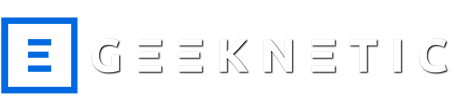
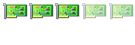
Comentario